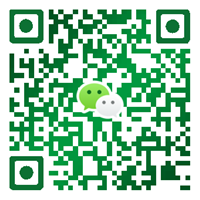华为Optix OSN3500网元登入操作步骤
在华为OSN3500设备U2000主菜单中选择“文件 > 搜索 > 网元”。弹出“网元搜索”窗口,选择“传送网元搜索”。单击“增加”,弹出“搜索域输入”对话框。
可选:选择地址类型为“网关网元所在IP网段”或“网关网元IP地址”或“NSAP地址”,输入“搜索地址”、“用户名”和“密码”,单击“确定”。
华为OSN3500设备可以重复添加多个搜索域。如果是通过IP地址搜索:在初始配置阶段,搜索网段默认为“129.9.255.255”。当网关网元的IP改变时,应该更改搜索网段,默认的网段不能修改和删除。
由于网络中的路由器一般都设置了禁止广播(怕引起网络风暴),因此按“网关网元所在IP网段”的方案在正常情况下只能搜索出同一网段内网元(不能跨路由器)。如果需要搜索跨路由器的网段,建议按“网关网元IP地址”的方式搜索,通过网关网元可把该网段下的网元搜索出来。如果是通过NSAP地址搜索,则只能选择“NSAP地址”。
华为OSN3500设备U2000系统在“搜索网元”区域框中,可以进行以下操作:
(1)选择“搜索网元”,单击“确定”,即可搜索出所选域内的所有网元。
(2)选择“搜索完成后创建网元”,输入“网元用户”和“网元密码”,单击“确定”。
(3)选择“创建网元后立即开始上载”,单击“确定”,则创建网元后将网元的相关数据上载到网管上。单击“下一步”,显示“搜索到的网元”区域框。
若华为OSN3500设备用户仅选择“搜索网元”,则光传输设备网管完成网元搜索后,在“搜索到的网元”列表中选择尚未创建的网元。单击“创建网元”,弹出“创建网元”对话框。输入“用户名”和“密码”。单击“确定”即可。
- 上一篇:华为Optix OSN3500设备单板条码解说 2018-5-20
- 下一篇:Optix osn1500业务单板指示灯说明 2018-5-20